Že si ustvaril klone v Cinema 4D in zdaj želiš vedeti, katere možnosti imaš s temi kloni? Tukaj vnese Simpel-Efektor. Ta lahki efektor ti omogoča, da svoje klone preprosto vplivaš. V tem priročniku se boš naučil, kako Simpel-Efektor deluje in kako ga lahko uporabiš za učinkovito animacijo in transformacijo svojih klonov.
Glavne ugotovitve
- Simpel-Efektor premika, skalira in vrti klone.
- Na zavihku „Odmerek“ lahko določiš obseg delovanja efektorja.
- Efektor je mogoče animirati za dosego dinamičnih učinkov.
Navodila po korakih
1. Ustvari in razporedi klone
Najprej se moraš naučiti, kako ustvariš in razporediš klone. To si že naučil v prejšnjem priročniku. Začni z objektom klona, kjer imaš na primer preprosto razporeditev kock.

2. Dodaj Simpel-Efektor
Zdaj je čas, da dodaš Simpel-Efektor svoji sceni. Efektor najdeš v meniju MoGraph pod točko „Efektor“. Povleci Simpel-Efektor v svoj delovni prostor in ga uporabi na svojem objektu klona. Takoj boš videl, da se tvoji kloni spreminjajo.

3. Premikaj, skaliraj in vrti klone
Simpel-Efektor ti omogoča, da svoje klone premikaš v različne smeri, jih skaliraš ali vrtiš. V oknu lastnosti efektorja lahko prilagodiš ustrezne vrednosti. Na primer, klone lahko premakneš za 50 cm v smeri Y.
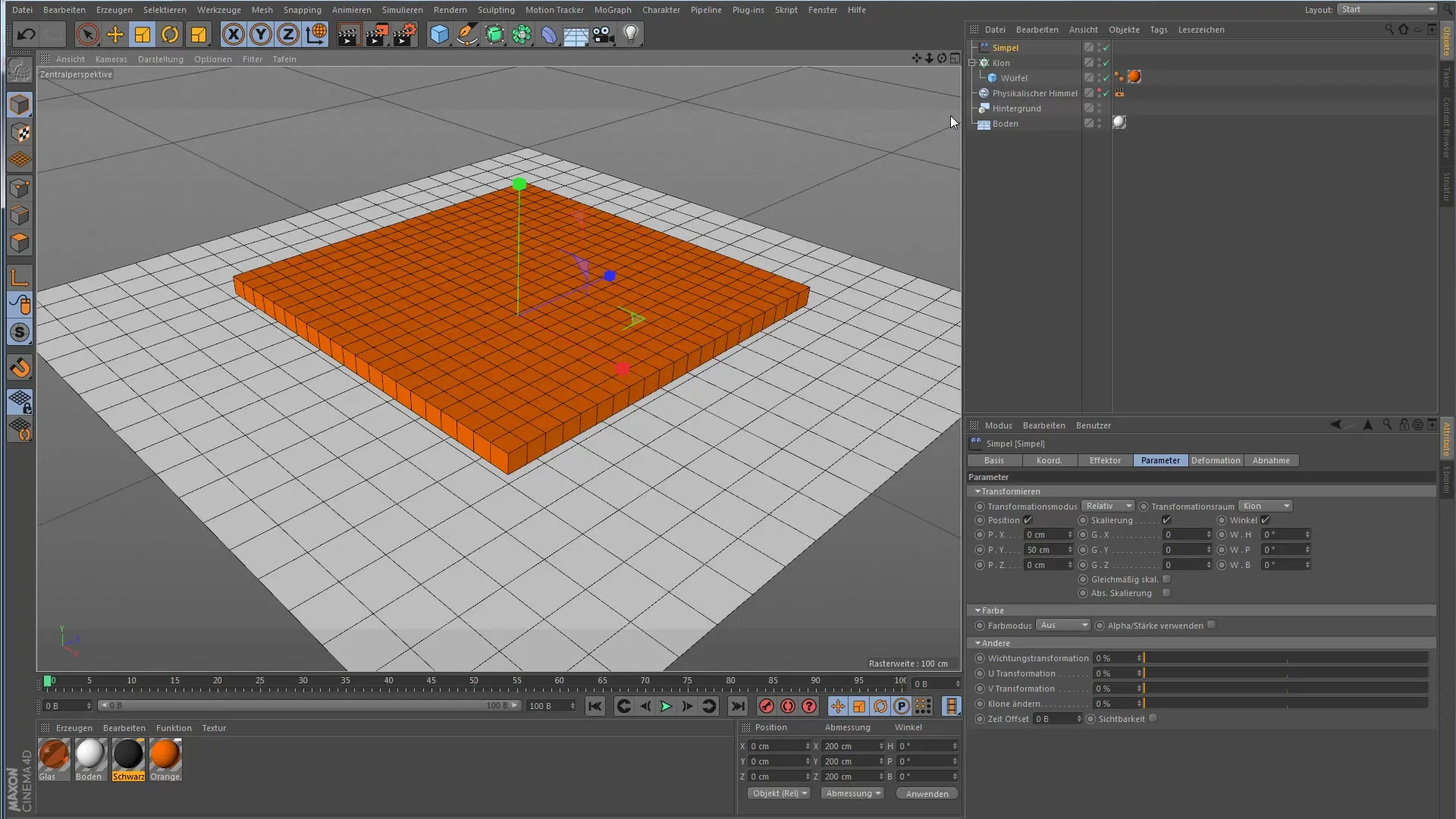
4. Razlikovanje med neposredno nastavitev in efektorjem
Pomembno je razumeti razliko med neposredno manipulacijo tvojih klonov v objektu klona in uporabo efektorja. Efektor dodatno vsebuje zavihek „Odmerek“, ki določa moč in obseg delovanja efektorja.
5. Določitev obsega in moči efektorja
Zavihek „Odmerek“ ti omogoča, da določiš opredeljen obseg delovanja efektorja. Trenutno je efektor nastavljen na neomejeno. Preklopi na točko „Kocka“ in povleci obseg. Rdeči obseg označuje, kje efektor deluje z 100% močjo, rumeni obseg označuje osip učinka.
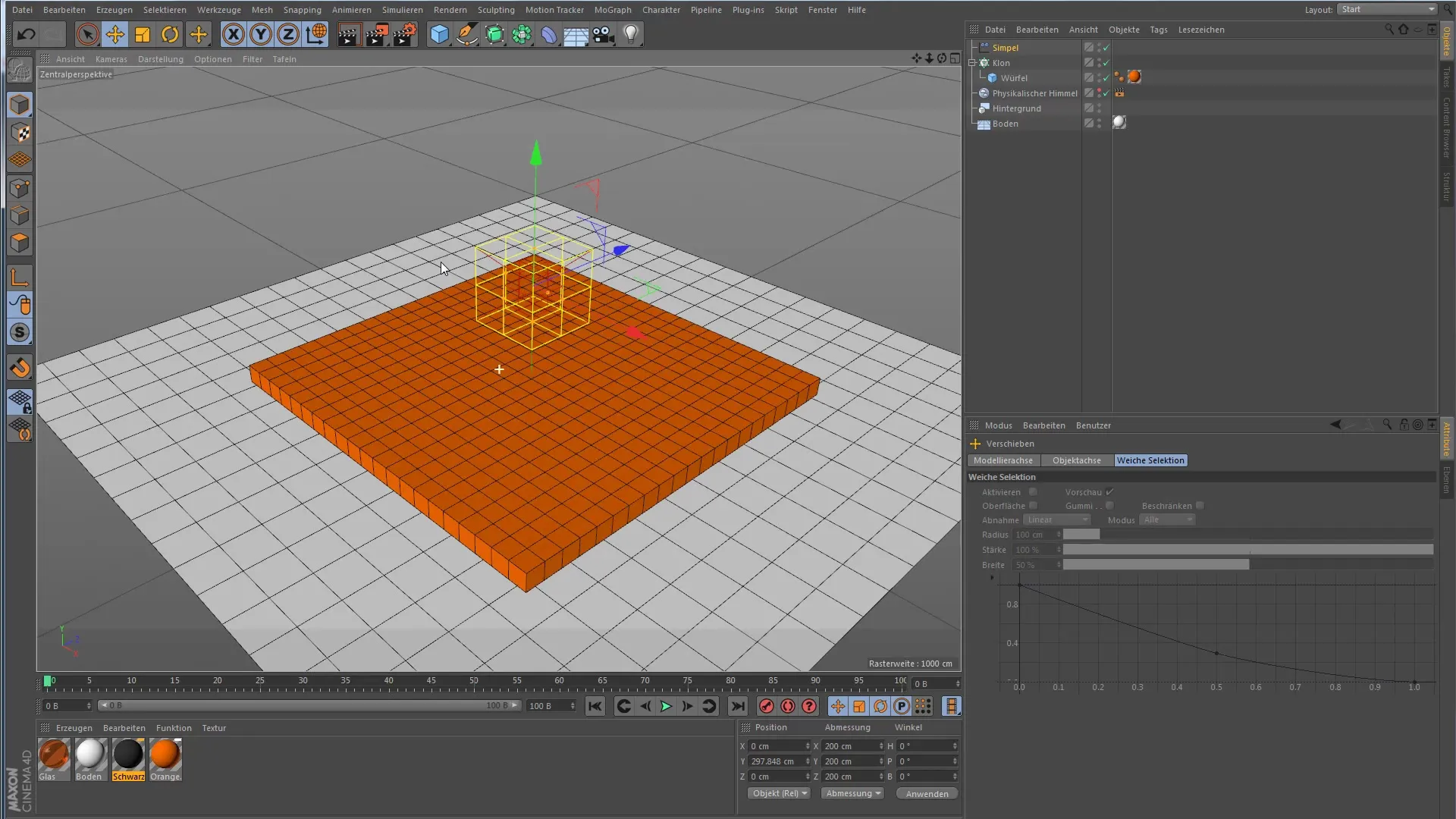
6. Ustvari stopniško piramido
Z nastavitvami za odmerek in moč lahko ustvariš kreativne oblike. Na primer, lahko ustvariš majhno stopniško piramido, če ustrezno nastaviš parametre. Spremeni moč na 100%, da vidiš popoln učinek efektorja in skaliraj efektor, da občutiš, kaj se zgodi.

7. Animiranje efektorja
Da bi celotno zadevo naredil bolj dinamično, lahko efekt tudi animiraš. Postavi ključni okvir na koncu svojega časovnega traku in spremeni vrednosti efektorja, da ustvariš animirani učinek. Efektor na začetku potegni nazaj in pusti animacijo, da se odigra. Videli boste, kako se piramida postopoma gradi.
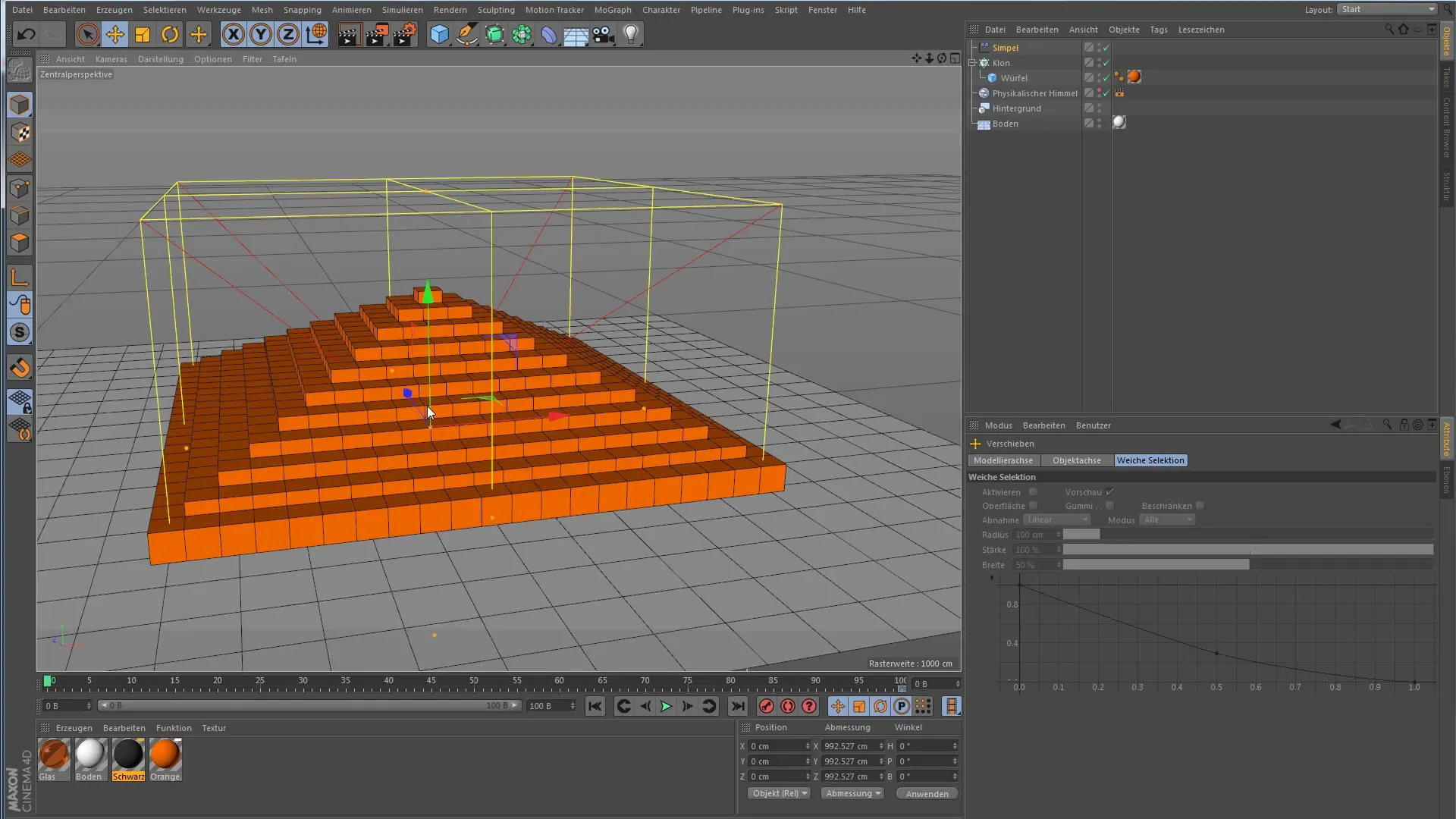
8. Eksperimentiranje z vrednostmi
Izkoristi priložnost, da se igraš z različnimi vrednostmi na področju „Parametri“ in „Odmerek“. Bolj ko boš eksperimentiral, bolje boš razumel, katere kreativne možnosti ti ponuja Simpel-Efektor.

Skupna ocena – Cinema 4D MoGraph: Enostaven učinkovit vpliv s Simpel-Efektorjem
Zdaj imaš vse osnovne informacije, da lahko učinkovito uporabljaš Simpel-Efektor v Cinema 4D. Eksperimentiraj z vrednostmi in odkrij, katere kreativne možnosti so ti na voljo.
Pogosto zastavljena vprašanja
Kaj je Simpel-Efektor v Cinema 4D?Simpel-Efektor je lahek efektor, ki lahko premika, skalira in vrti klone.
Kako dodam Simpel-Efektor?Možeš izbrati Simpel-Efektor iz menija MoGraph in ga vstaviti v svojo sceno.
Ali lahko nadziram učinek efektorja?Da, moč in obseg lahko nadziraš preko zavihka „Odmerek“.
Ali lahko animiram Simpel-Efektor?Da, efektor je mogoče animirati, da ustvariš dinamične spremembe v svoji sceni.
Katere oblike lahko ustvarim z Simpel-Efektorjem?Z nastavitvami efektorja lahko ustvarjaš različne oblike, npr. stopniške piramide.


